Turbo für den PC
2. System aktuell halten
Die regelmässige Installation von Windows-Updates ist eine der einfachsten Möglichkeiten, die Leistung des Windows-11-Systems fortlaufend zu optimieren. In der Regel beheben die Updates nicht nur Sicherheitslücken und merzen Fehler aus, sondern optimieren auch die Systemleistung. Das Gute: Windows ist so vorkonfiguriert, dass es automatisch die neusten Updates herunterlädt. Dennoch kann es sich lohnen, Aktualisierungen manuell herunterzuladen und zu installieren.
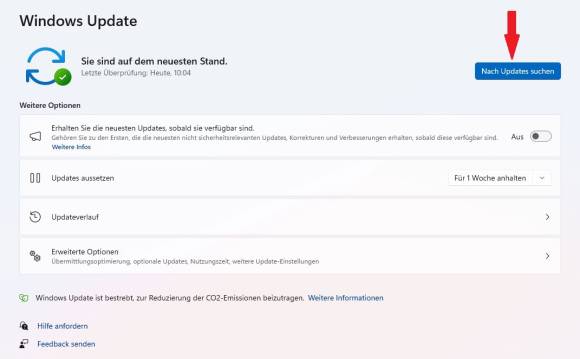
Bild 4: Per Knopfdruck suchen Sie nach den neusten Updates
Quelle: PCtipp.ch
Wichtig: Im Anschluss klicken Sie unten auf den Punkt Erweiterte Optionen. Unter Optionale Updates sehen Sie eine Liste mit allen verfügbaren optionalen Updates. Hier werden auch Treiber von Geräten aufgelistet, Bild 5. Sie sollten unbedingt alle angebotenen Updates installieren, um die Leistung der Geräte respektive die Sicherheit des Systems auf dem neusten Stand zu halten.
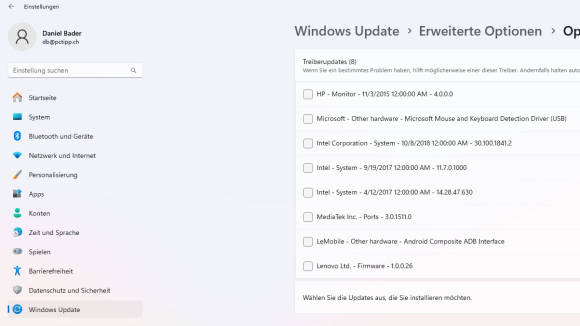
Bild 5: Via Optionalen Updates finden Sie die Gerätetreiber, die ebenfalls die Systemleistung optimieren
Quelle: PCtipp.ch







14.05.2024
15.05.2024
19.05.2024
20.05.2024
22.05.2024
29.05.2024
04.10.2024
04.10.2024
08.10.2024